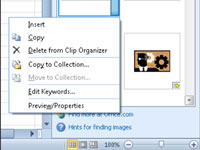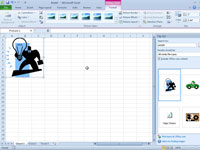A Clip Art a több mint 150 000 kész illusztráció elnevezése, amelyet a Microsoft kínál különféle Microsoft Office programjaiban, köztük az Excel 2010-ben való használatra. A clip art rajzok olyan sokak, hogy a képeket különböző kategóriákba sorolják, az absztrakttól a webes elemekig.
1A Beszúrás lapon kattintson a ClipArt gombra az Illusztrációk csoportban.
Az Excel 2010 megjeleníti a ClipArt munkaablakot, ahol megkeresheti a használni kívánt rajztípust.
2Kattintson a Keresés szövegmezőre, és írja be a keresni kívánt clip art-típushoz tartozó kulcsszavakat.
Ha kulcsszavakat ír be bizonyos típusú clip art-ok kereséséhez, próbálkozzon általános, leíró kifejezésekkel, például fák , virágok , emberek , repülés és hasonlók.
3 Kattintson az Eredményeknek legördülő menüre, és jelölje be az Illusztrációk jelölőnégyzetet, ha még nincs bejelölve.
Alapértelmezés szerint az Excel az összes ClipArt-gyűjteményben keres (beleértve a weben található Office.com gyűjteményt is). Ha a keresést csak a ClipArt-elemekre szeretné korlátozni, jelölje be az Illusztrációk jelölőnégyzetet, és távolítsa el a jelöléseket a Fényképek, Videók és Hang jelölőnégyzetekből.
4 A keresés elindításához kattintson a Keresés szövegmezőtől jobbra található Ugrás gombra.
Az Excel több képet is megjelenít, amelyek megfelelnek a keresési kulcsszavaknak.
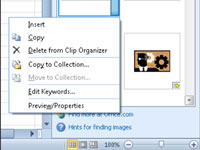
5 Válassza ki a kívánt clip art képet.
Vigye az egérmutatót arra a képre, amelyet használni szeretne a legördülő gomb megjelenítéséhez. Kattintson a legördülő gombra, és válassza a Beszúrás lehetőséget a legördülő menü tetején. A clip art kép megjelenik a munkalapon.
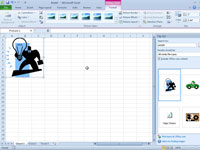
6 Szükség szerint mozgassa és méretezze át a képet.
A clip art grafikák általában valamivel nagyobbak, mint amennyire valójában szüksége van. Kattintson és húzza a körkörös átméretező fogantyúkat a kép külső széle körül, hogy a megfelelő méretű legyen, majd kattintson és húzza a kép belsejébe, hogy a kívánt helyre helyezze.